如何解决Win8 系统找不到Wifi或无线网络
1、把鼠标的光标放在桌面的最 右上角,弹出一个竖的菜单,选择“设置”

2、在弹出的新界面,选择下方的“更改电脑设置”
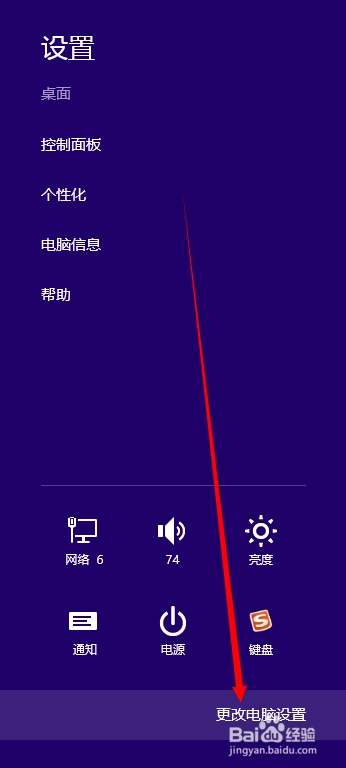
3、在左侧菜单栏中,选择“无线”

4、点击“无线”之后,在右侧“无线设备”,设置为打开状态
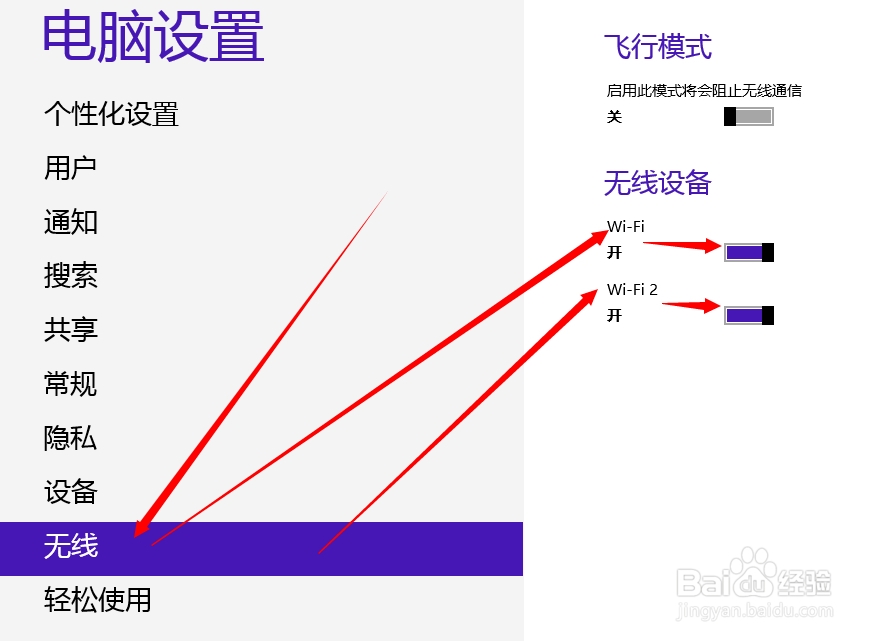
5、设置完成之后,我们会非常高兴的看到已经有无线信号了

1、右键点击“计算机---》管理”
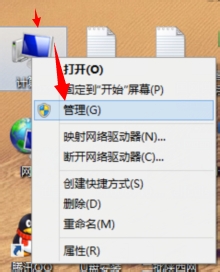
2、在跳转的新的界面,选择“设备管理器---》网络适配器”
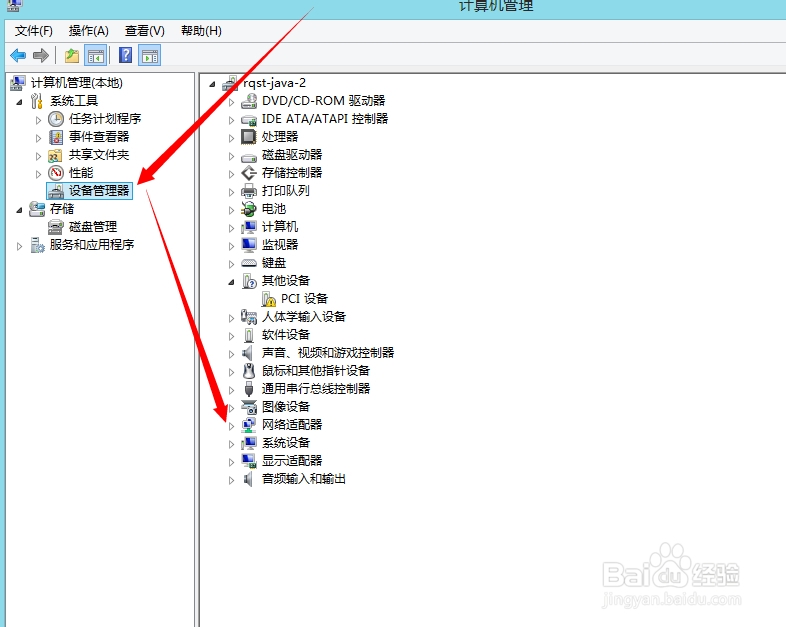
3、查看”无线网络适配器“是否有感叹号,如果有就卸载,然后重新安装个无线驱动,或者右键---》更新驱动程序软件
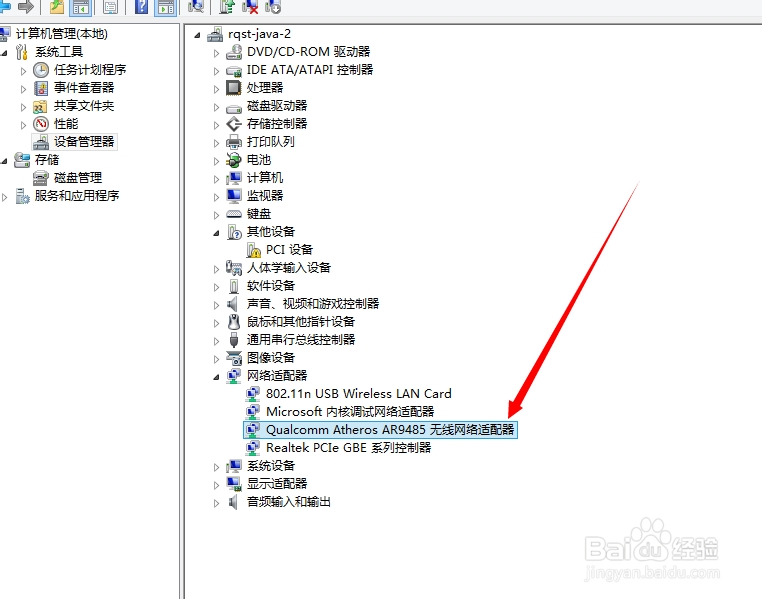

声明:本网站引用、摘录或转载内容仅供网站访问者交流或参考,不代表本站立场,如存在版权或非法内容,请联系站长删除,联系邮箱:site.kefu@qq.com。
阅读量:98
阅读量:139
阅读量:31
阅读量:41
阅读量:96